Querer agrega un efecto inverso a tus videos? Este artículo lo ayudará a revertir un video hacia atrás con una aplicación gratuita de Windows 10. Debes haber visto varios videos en las redes sociales y plataformas para compartir videos que tienen un efecto inverso. Hay muchos videos de memes divertidos que muestran videos que se reproducen al revés. Si también desea crear videos inversos tan divertidos o creativos, no busque más. En este artículo, voy a hablar sobre una aplicación gratuita para PC con Windows 10 llamada Video inverso que te permite editar videos con efecto inverso. Vamos a ver.
Cómo revertir un video en una PC con Windows 10
Para revertir un video, usaré Video inverso. Como su nombre lo indica, es una aplicación dedicada para revertir sus videos hacia atrás en Windows 10. Puede ver videoclips en movimiento inverso, así como convertir un video normal en uno invertido. Para hacerlo, solo necesita abrir un video guardado localmente o grabar un video y luego invertir su dirección usando las opciones disponibles.
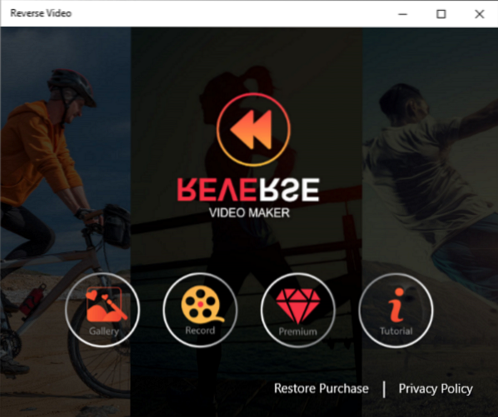
Es muy fácil de usar y ofrece buenos resultados. Además, es bastante rápido en términos de creación de video invertido. Sin embargo, la velocidad de procesamiento también depende de la duración de su video. Cuanto más largo sea el video, más tiempo llevará revertir un video.
Permítame ahora mencionar algunas de sus características clave que puede esperar.
Principales características:
- Funciona bien con varios formatos de video de entrada que son WMV, MP4, MOV, y AVI. Como salida, puede exportar un video invertido en MP4 formato solamente.
- Aparte de los videos locales, también puede registro un video nuevo a través de su cámara web y luego invierta su movimiento.
- Te permite mantener tanto los videos originales como los revertidos en el video de salida.
- Puede aplicar algunos estándares filtros sobre videos invertidos.
- Si quieres agregar música a la salida de video, usted puede hacer eso. Ofrece algunas muestras de música que puedes usar en el fondo de un video invertido. También puede cargar un archivo de música personalizado y agregarlo al video.
- Usted puede enviar un video invertido a un dispositivo conectado.
Cómo usar la aplicación Reverse Video
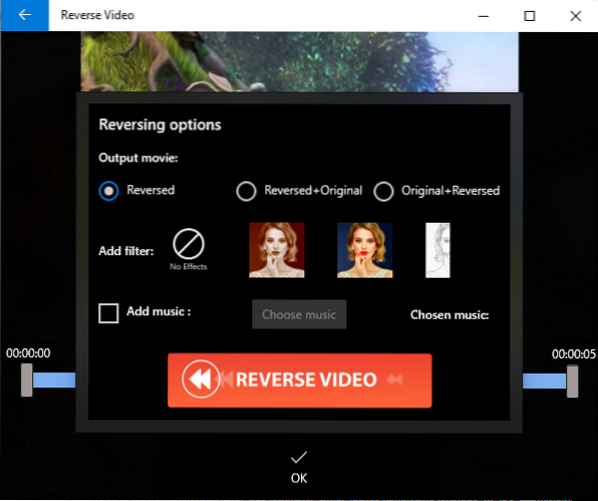
Estos son los pasos que puede seguir para revertir rápidamente un video hacia atrás:
- Inicie esta aplicación y busque e importe un video local haciendo clic en el Galería botón. Usted puede capturar un nuevo video usando su cámara web presionando el Registro botón.
- Ahora puede recortar la parte del video que desea revertir. Simplemente seleccione los puntos inicial y final y luego presione el OK botón.
- Luego te pide que personalizar las opciones de marcha atrás como si desea mantener solo el video invertido o los videos originales y invertidos, agregar un filtro, y agregar música. Configure las opciones de inversión según sus requisitos y luego presione el botón VÍDEO INVERSO botón.
Procesará su video y lo revertirá hacia atrás en algún tiempo. Simplemente puede ver el video al revés resultante, guardarlo en su PC en MP4 formatearlo o enviarlo a otro dispositivo.
Por lo tanto, puede revertir fácilmente el movimiento de un video con esta aplicación gratuita de Windows 10. Proporciona más filtros premium, pero puede tener acceso a ellos comprando uno de sus planes premium.
Está disponible en Microsoft Store.

 Phenquestions
Phenquestions


